Linux系统怎么查看电脑的磁盘空间?Linux作为一款开源的操作系统,许多用户都在使用这款系统,而这款系统的操作方法和Windows完全不一样,下面小编就带着大家一起来看看怎么操作吧!
操作方法:
通过df 和 du 命令查看
df
df 以磁盘分区为单位查看文件系统,可以获取硬盘被占用了多少空间,目前还剩下多少空间等信息。
例如,我们使用df -h命令来查看磁盘信息, -h 选项为根据大小适当显示:
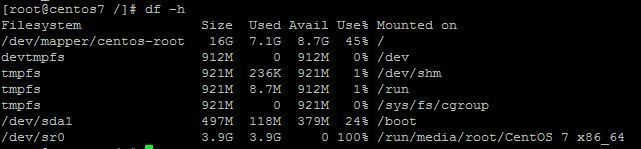
显示内容参数说明:
Filesystem:文件系统Size: 分区大小Used: 已使用容量Avail: 还可以使用的容量Use%: 已用百分比Mounted on: 挂载点相关命令:
df -hl:查看磁盘剩余空间df -h:查看每个根路径的分区大小du -sh [目录名]:返回该目录的大小du -sm [文件夹]:返回该文件夹总M数du -h [目录名]:查看指定文件夹下的所有文件大小(包含子文件夹)du
du 的英文原义为 disk usage,含义为显示磁盘空间的使用情况,用于查看当前目录的总大小。
例如查看当前目录的大小:
# du -sh
605M 。
显示指定文件所占空间:
# du log2012.log
300 log2012.log
方便阅读的格式显示test目录所占空间情况:
# du -h test
608K test/test6
308K test/test4
4.0K test/scf/lib
4.0K test/scf/service/deploy/product
4.0K test/scf/service/deploy/info
12K test/scf/service/deploy
16K test/scf/service
4.0K test/scf/doc
4.0K test/scf/bin
32K test/scf
8.0K test/test3
1.3M test
du 命令用于查看当前目录的总大小:
-s:对每个Names参数只给出占用的数据块总数。-a:递归地显示指定目录中各文件及子目录中各文件占用的数据块数。若既不指定-s,也不指定-a,则只显示Names中的每一个目录及其中的各子目录所占的磁盘块数。-b:以字节为单位列出磁盘空间使用情况(系统默认以k字节为单位)。-k:以1024字节为单位列出磁盘空间使用情况。-c:最后再加上一个总计(系统默认设置)。-l:计算所有的文件大小,对硬链接文件,则计算多次。-x:跳过在不同文件系统上的目录不予统计。-h:以K,M,G为单位,提高信息的可读性。通过图形界面查看硬盘空间
对于习惯使用图形界面的用户而言,还有一种更直观方便的方法。只需打开文件管理器(如Nautilus或Thunar),选择您感兴趣的目录或分区,并右键点击鼠标,在弹出菜单中选择“属性”选项。在属性窗口中,您将可以看到该目录或分区的总容量、已使用空间以及剩余可用空间等详细信息。

通过第三方工具查看硬盘空间
如果您希望获取更多关于硬盘空间的详细信息,还可以借助一些第三方工具。例如,GParted是一款功能强大的磁盘分区工具,它不仅可以查看硬盘分区的使用情况,还可以进行分区管理和调整。另外linux操作系统原理,Baobab是一款直观易用的磁盘空间分析工具,它能够以图形化方式展示您系统中各个目录的占用空间情况,帮助您快速找出占用过多空间的文件或目录。
注意事项:
在进行硬盘空间查看时,请注意以下几点:
1.确保您有足够的权限来执行相应的操作;2.注意选择合适的查看方式,根据自身需求选择命令行或图形界面;3.定期清理无用文件和临时文件,以释放更多硬盘空间;4.谨慎操作,避免删除重要文件或目录。通过本文的介绍,相信大家已经掌握了在Linux操作系统下查看硬盘空间的方法。无论您是命令行高手还是图形界面爱好者linux主机,都可以轻松地获得所需信息。记住,合理利用硬盘空间,将有助于提升系统性能和工作效率。

